
NameDrop 是蘋果在 iOS 17 與 watchOS 10.1 加入的新功能,主要能讓 iPhone 用戶快速和新認識的朋友交換聯絡資料,只要將兩台 iPhone 頭對頭互相靠近,即可觸發 NameDrop 功能來分享各自的聯絡資料,但你知道嗎?其實這項功能也支援 Apple Watch 喔!
我們只要將 Apple Watch 靠近另一台 iPhone,或者是兩台 Apple Watch 互相靠近,一樣可以使用 NameDrop 功能來分享自己的聯絡資訊,如果不知道怎麼用的話,可以參考下方的 Apple Watch NameDrop 使用教學。
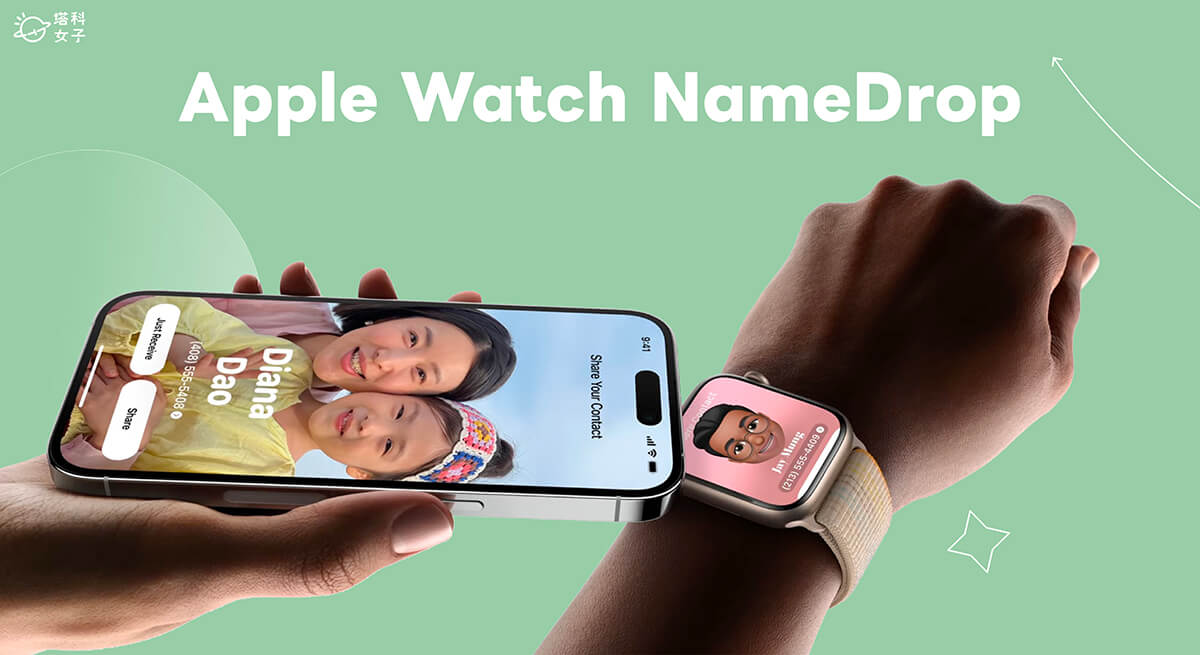
iPhone & Apple Watch NameDrop 使用須知
如果你想在 Apple Watch 使用 NameDrop 功能與另一台 iPhone 或另一台 Apple Watch 交換聯絡資訊的話,務必確保 Apple Watch 至少已更新到 watchOS 10.1 版本,且 iPhone 也須更新到 iOS 17.1 版本喔!
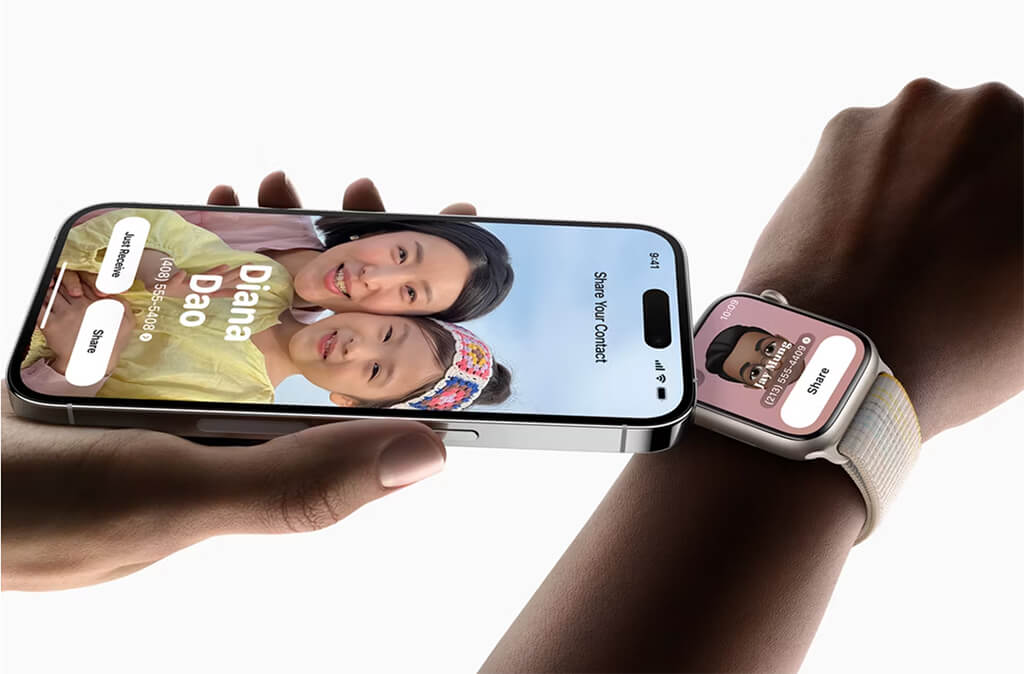

如何在 Apple Watch 使用 NameDrop?
我們至少有三種方法可以在 Apple Watch 使用 NameDrop 功能,分別是互相靠近以自動啟動 NameDrop、手動使用 NameDrop 和透過錶面的複雜功能使用 NameDrop,且無論是 Apple Watch 和 Apple Watch 互相 NameDrop,或是 Apple Watch 和 iPhone 之間互相 NameDrop 都可以,底下都會有詳細教學。
自動使用 NameDrop
從 Apple Watch 分享聯絡資訊的最簡單方法是直接將 Apple Watch 靠近另一台 Apple Watch 或 iPhone 裝置,如果對象是 iPhone 的話,務必確保 iPhone 有開啟 AirDrop 功能。
- 把你的 Apple Watch 靠近另一台 Apple Watch 或 iPhone。
- 雙方會先在彼此的裝置上看到自己的聯絡人名片。
- 點一下 Apple Watch 上的「分享」,並等待對方分享。
- 雙方的聯絡資料(如:手機號碼或電子郵件地址等)將透過 NameDrop 傳送到另一台 Apple Watch 或 iPhone 上。
- 系統會自動將對方設為聯絡人。

手動使用 NameDrop
如果你發現將 Apple Watch 靠近 iPhone 或另一台 Apple Watch 時沒有反應,也就是無法自動觸發 NameDrop 功能的話,我們也可以到 Apple Watch 的聯絡人 App 裡手動使用 NameDrop:
- 開啟 Apple Watch 上的「聯絡人 App」。
- 點擊螢幕右上角的「聯絡人名片」圖示。
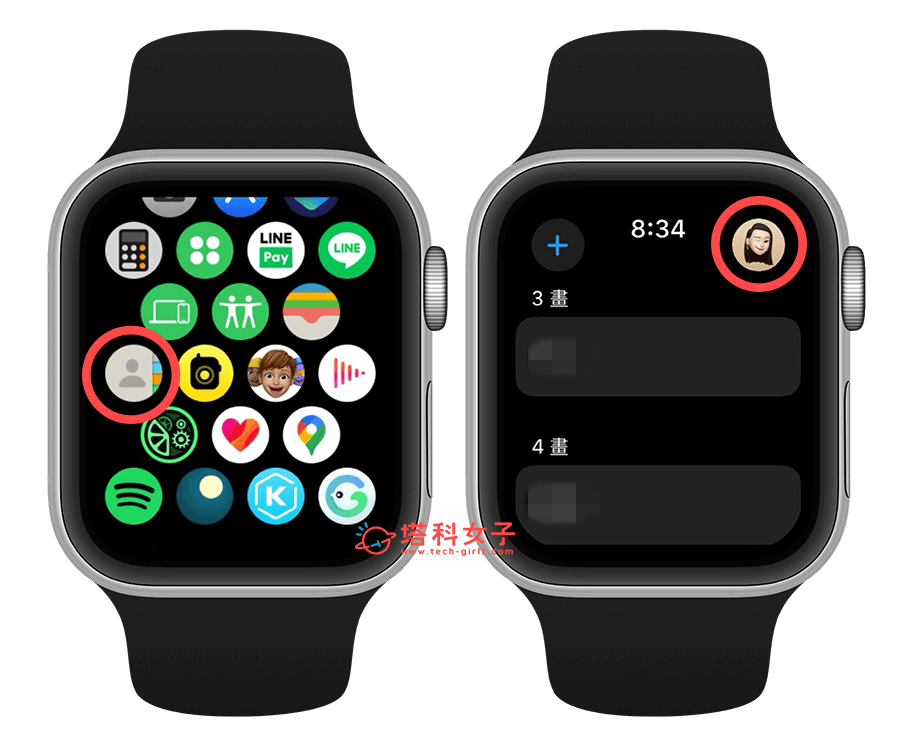
- 選擇你想分享的資料,然後點一下「分享」。
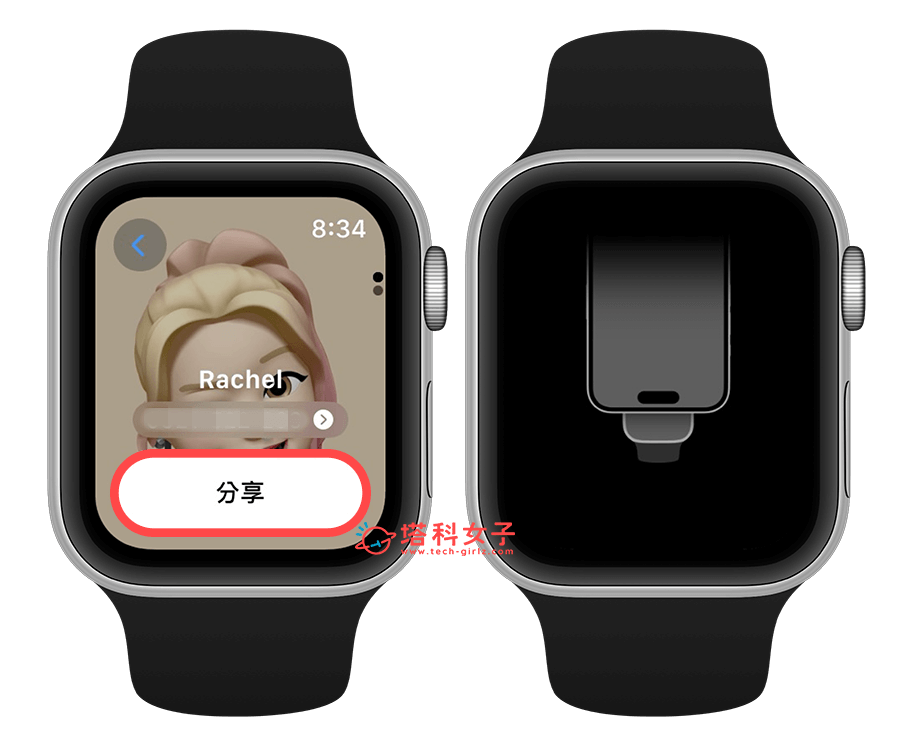
- 將 Apple Watch 靠近另一台 Apple Watch 或是 iPhone。

- 雙方的聯絡資料即可透過 NameDrop 分享,系統會自動將對方加入聯絡人名單。
透過錶面「複雜功能」使用 NameDrop
除了以上兩種方法外,我們也能將自己的聯絡人名片透過「複雜功能」放在 Apple Watch 錶面上,這樣當你要快速和別人交換聯絡資訊時,只要點一下錶面上的「聯絡人圖片」即可快速使用 Apple Watch NameDrop 功能。
- 開啟 iPhone 上的 Watch App,點進任何一個支援複雜功能的錶面。
- 在「複雜功能」下方,選擇你要放上自己名片的位置,例如我選擇「左上」。
- 找到「聯絡人」,點進「更多⋯」。
- 在「我的名片」下方點進你自己的個人名片。
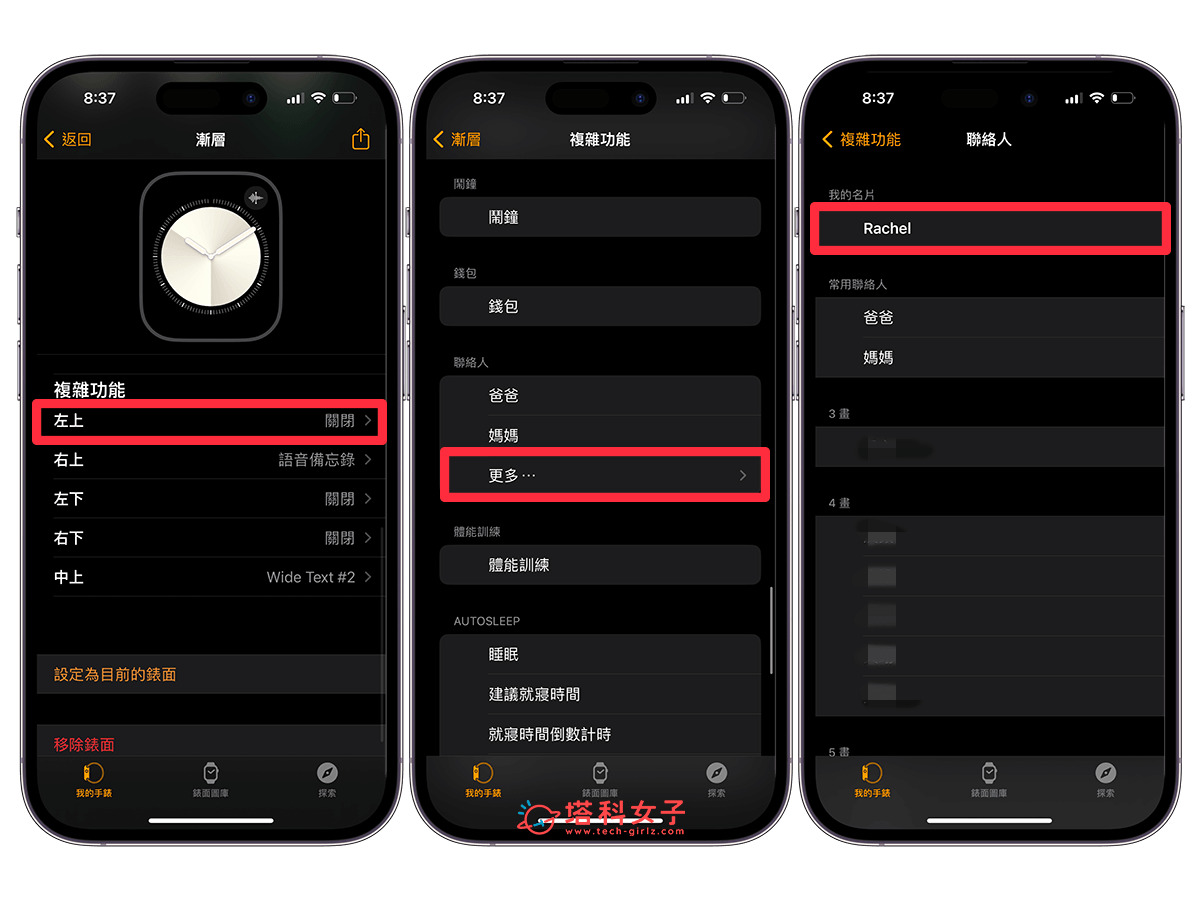
- 在 Apple Watch 錶面上,點選你設定好的「我的名片」複雜功能,並將自己的 Apple Watch 靠近另一台 Apple Watch 或是 iPhone。
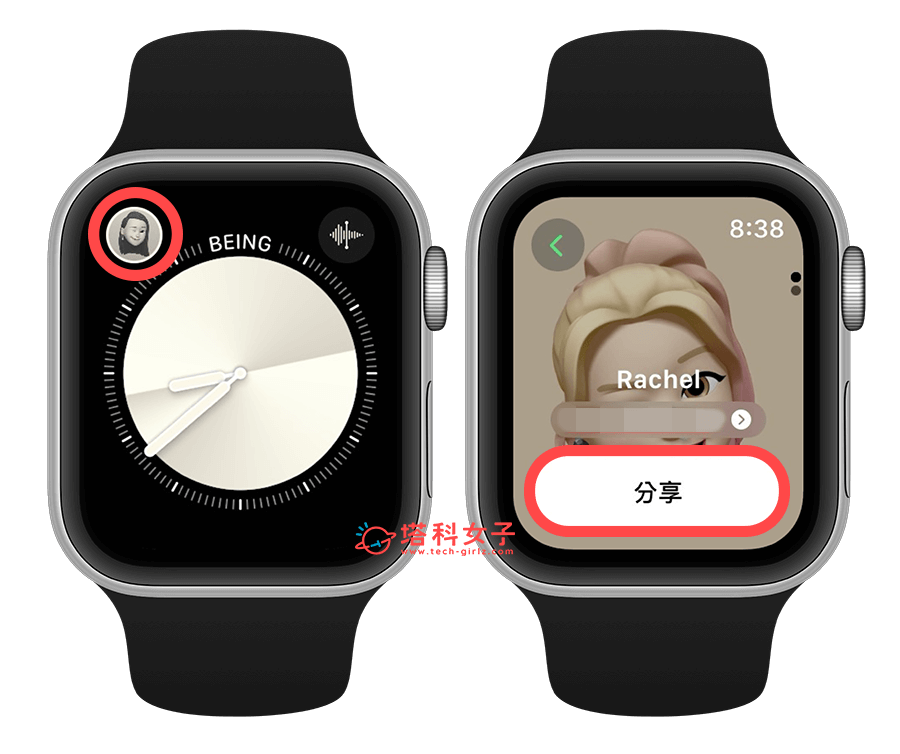
- 點選「分享」後,雙方彼此的聯絡資料就會傳送到對方的裝置上了,且也會自動加入聯絡人。

總結
以上就是 iPhone 與 Apple Watch NameDrop 的使用教學,如果你有配戴 Apple Watch,那別忘了下次當你想和新朋友互相交換聯絡資訊時,只要將 Apple Watch 靠近另一台 iPhone,或是靠近另一台 Apple Watch,就能分享聯絡資料,或者也可以參考本篇教學的三個不同方法在 Apple Watch 使用 NameDrop 功能!
